Come eseguire il backup dei messaggi di testo
Pubblicato: 2022-06-16Alzi la mano, chi ha perso o rotto un telefono negli ultimi cinque anni?
Anche noi.
Anche se perdere o rompere il telefono è sicuramente scomodo, non deve più essere la fine del mondo.
Grazie al cloud e ai backup, puoi ripristinare facilmente la maggior parte dei contenuti dal tuo vecchio telefono su quello nuovo.
Eseguire il backup dei messaggi di testo significa salvarli e archiviarli nel cloud. Quindi, nel caso di un evento sfortunato, non devi farti prendere dal panico per la perdita di contatti, foto o messaggi di testo.
Su alcuni dispositivi, i backup dei messaggi sono automatici. Tuttavia, capire e imparare a eseguire il backup manuale dei messaggi di testo è fondamentale per assicurarti di aver salvato tutto.
Analizziamo come eseguire il backup dei tuoi messaggi di testo su un dispositivo iPhone e Android.
Perché è importante eseguire il backup dei messaggi di testo?
Anche la persona più cauta del mondo non può garantire che il proprio telefono non venga perso, rubato o rotto.
I backup del telefono sono spesso l'ultima cosa nella nostra lista di cose da fare, perché al momento non è proprio necessario. Tutte le informazioni sono lì . Tuttavia, avere un backup è fondamentale quando arriva il momento di acquistare un nuovo telefono.
Dalle informazioni importanti ai messaggi dei propri cari al semplice inconveniente di perdere tutti i punti di conversazione: ci sono molte ragioni per cui dovresti eseguire il backup dei tuoi messaggi di testo.
Speriamo di essere riusciti a convincerti. A seconda che tu abbia un iPhone o un Android, ci sono diversi modi per assicurarti che le tue conversazioni non vadano perse.
Utilizzare i passaggi seguenti per eseguire il backup dei messaggi di testo sul cellulare.
Due modi per eseguire il backup dei messaggi di testo su un iPhone
Puoi eseguire il backup dei tuoi iMessage con o senza iCloud. Ecco due modi diversi per salvare quelle conversazioni in questo momento.
Metodo 1: come eseguire il backup dei messaggi di testo con iCloud
La buona notizia è che iCloud di Apple è pronto e in attesa di ricevere e salvare i tuoi messaggi. Tutto quello che devi fare è attivarlo.
iCloud consente solo fino a 5 GB di spazio di archiviazione, il che significa che potrebbe essere necessario acquistare un piano iCloud. Questi partono da $ 0,99 per 50 GB e aumentano in base alla quantità necessaria.
Dopo aver acquistato lo spazio di archiviazione iCloud, puoi eseguire i seguenti passaggi per eseguire il backup dei messaggi di testo:
1. Vai su Impostazioni sul tuo iPhone o iPad.
2. Seleziona 'iCloud'.
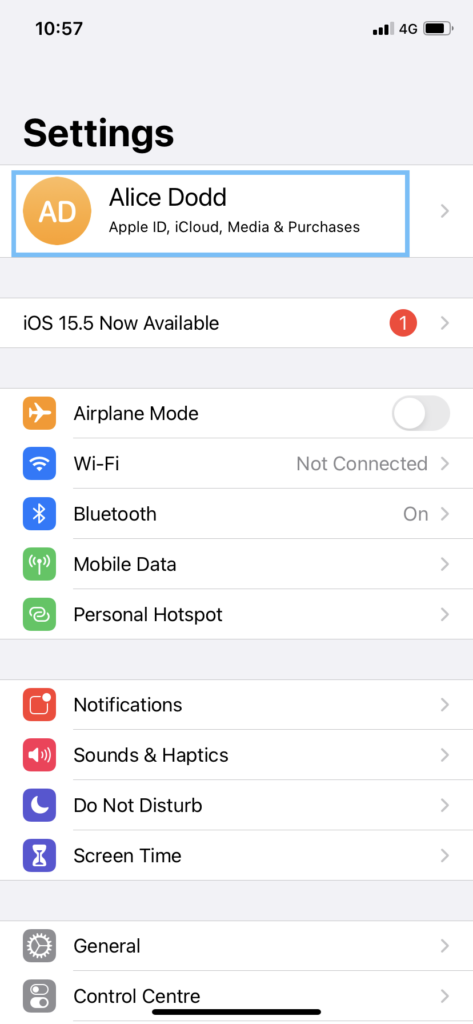
3. Esistono due modi per assicurarsi che venga eseguito il backup dei messaggi:
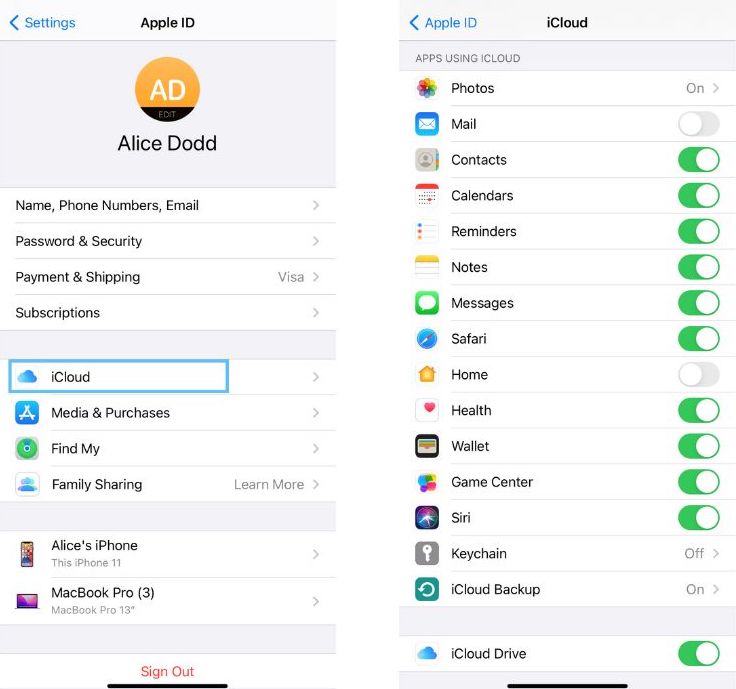
- Cambia l'interruttore Messaggi in modo che diventi verde.

- Seleziona "Backup iCloud" in basso e imposta anche questo interruttore su verde.

Non appena lo fai, il tuo telefono inizierà a eseguire il backup dei tuoi messaggi di testo!

Come recuperare i messaggi di testo cancellati
È possibile recuperare i messaggi SMS persi o cancellati accidentalmente. Segui questa guida passo passo per recuperare i tuoi testi in modo rapido e sicuro. LEGGI DI PIÙ
Metodo 2: come eseguire il backup dei messaggi di testo sul computer
Quando colleghi il tuo iPhone al computer, appare immediatamente iTunes. Che ci crediate o no, iTunes è molto più di un'app di streaming musicale. È anche uno strumento per eseguire il backup dell'intero telefono.
Se stai solo cercando di eseguire il backup dei tuoi messaggi di testo, questa opzione non fa per te. Ma se vuoi eseguire il backup dell'intero telefono, iTunes è un ottimo modo per farlo.
Usa una USB per collegare il telefono al MacBook. Una volta avviato iTunes, segui queste istruzioni.
- Seleziona il dispositivo di cui desideri eseguire il backup nell'angolo in alto a sinistra.
Questo ti darà un riepilogo dello stato del tuo telefono. Compresi la carica della batteria, GB e qual è il dispositivo.
- Seleziona "Riepilogo".
- Scorri verso il basso fino a "Backup", "Questo computer", seguito da "Esegui backup adesso" (4) .
Verrà avviato il processo di backup. Potrebbe essere necessario uscire e tornare al computer, poiché l'operazione potrebbe richiedere poco tempo.
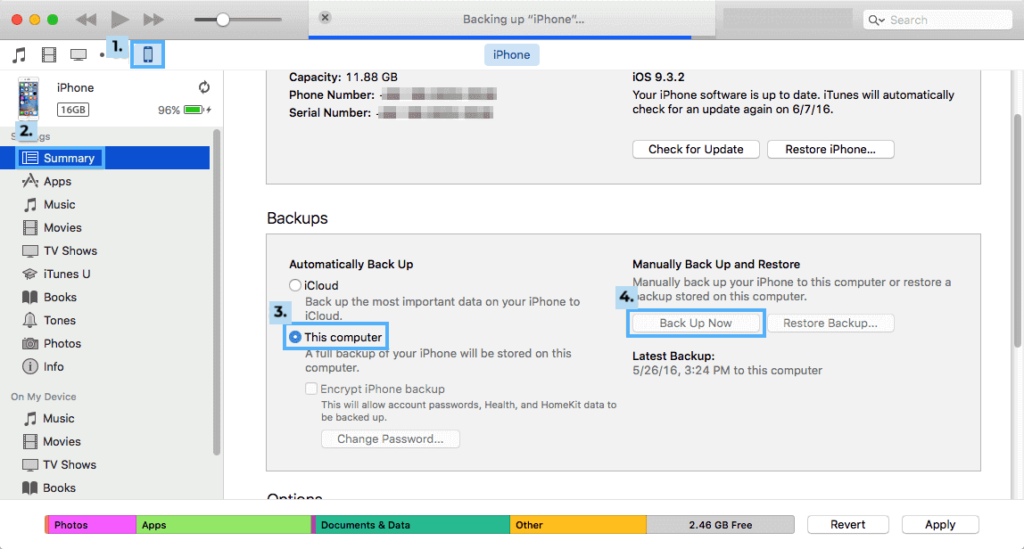
Due modi per eseguire il backup dei messaggi di testo su un Android
Puoi utilizzare Google Drive o un'app di terze parti per eseguire il backup dei tuoi messaggi di testo su Android. A seconda delle tue preferenze, segui le istruzioni di seguito.
Metodo 3: come eseguire il backup dei messaggi di testo su Android con Google Drive
Se non sei un utente iPhone, è altrettanto facile eseguire il backup dei tuoi messaggi di testo. Google ha il suo equivalente di iCloud, noto come Google Drive.

Chiunque abbia utilizzato un'app Google a casa o al lavoro dovrebbe avere familiarità con Google Drive, i tuoi dati vengono automaticamente salvati al suo interno.
Ecco come assicurarti che il tuo telefono sia connesso anche a Google Drive in modo da non perdere nessun messaggio.
1. Vai su "Impostazioni" sul tuo dispositivo Android.
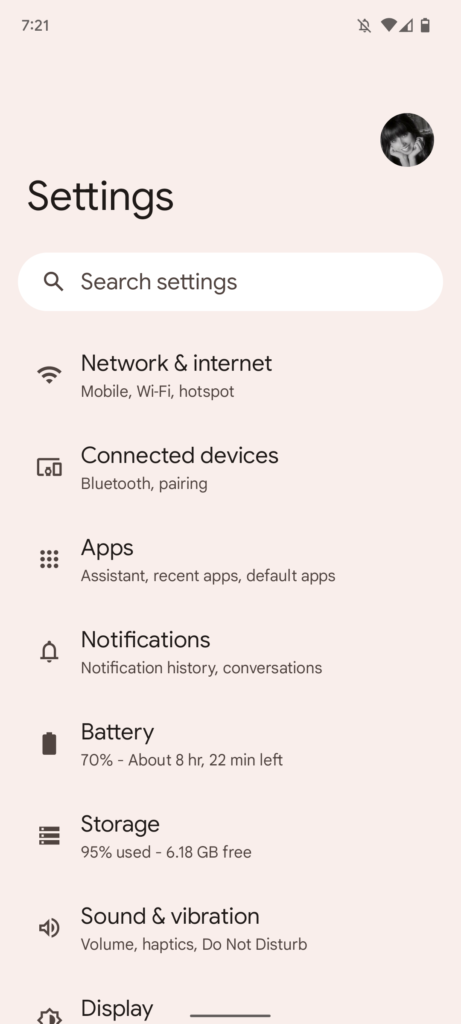
2. Scorri verso il basso fino alla fine della pagina delle impostazioni e tocca "Google".
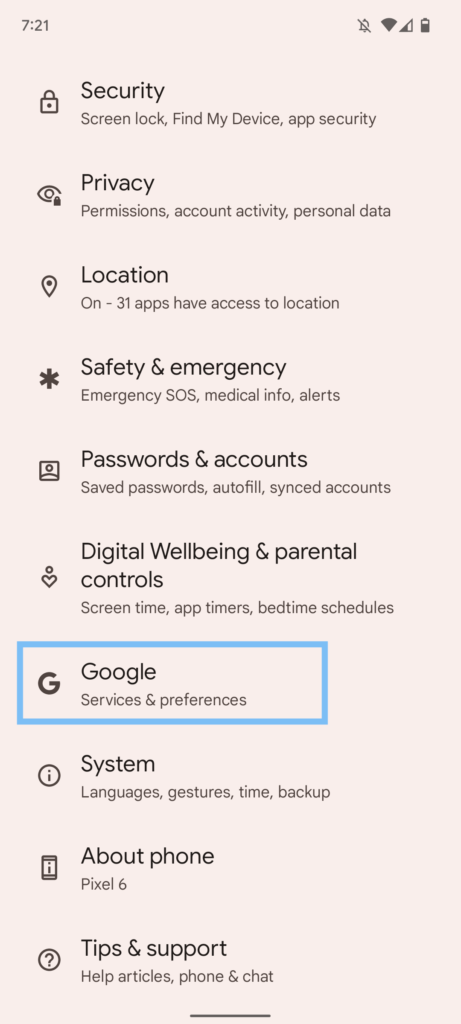
3. Seleziona 'Backup'.
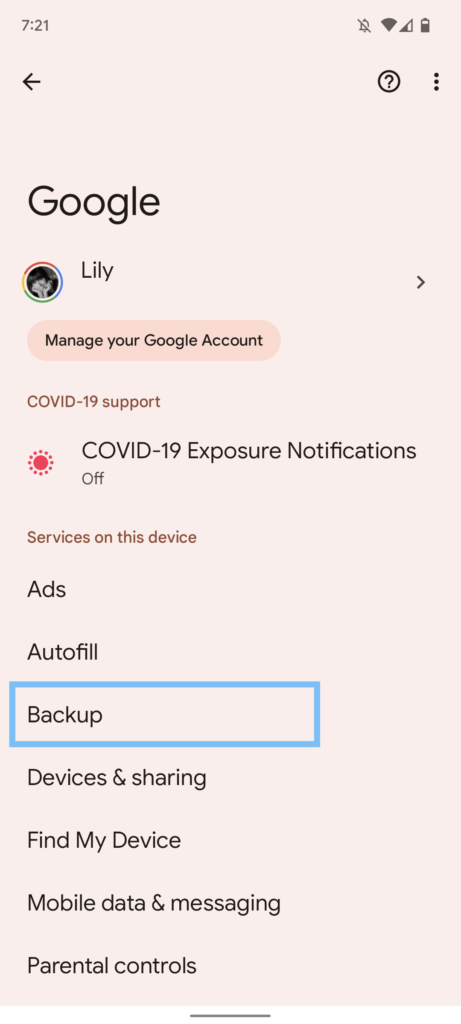
4. Seleziona "Esegui backup adesso " .
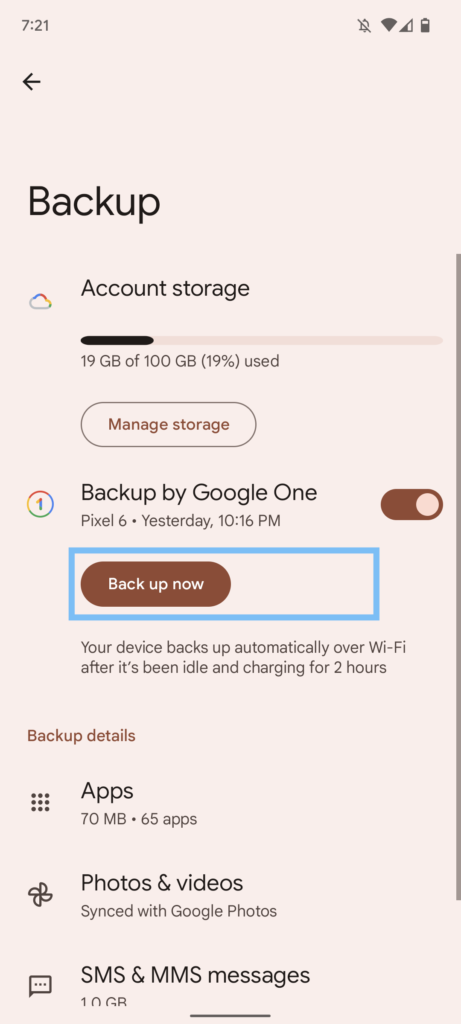
Puoi andare al menu principale di Google Drive per trovare i tuoi backup.
Se accedi a un nuovo telefono utilizzando l'account Google collegato a quello di cui hai eseguito il backup, potrai accedere ai tuoi messaggi.
Metodo 4: come eseguire il backup dei messaggi di testo su Android con un'app di terze parti
Se c'è un motivo per cui preferiresti non utilizzare Google Drive, forse hai una preferenza per OneDrive o DropBox, puoi utilizzare un'app di terze parti.
1. Vai al Google Play Store
Usa la barra di ricerca per trovare un'app di backup come "Backup e ripristino di SMS" (questa è un'opzione popolare, ma cerca e leggi le recensioni per vedere quale app è giusta per te).
2. Apri l'app e seleziona " Inizia ".
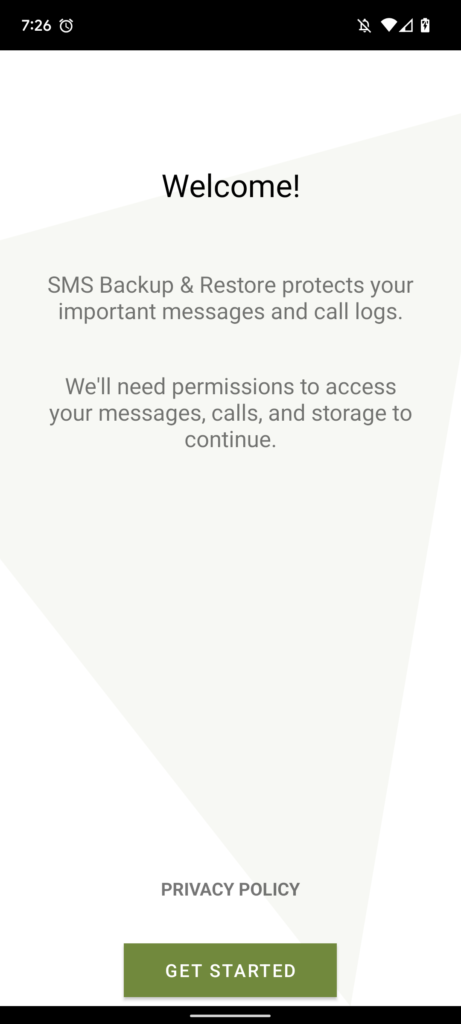
3. Accetta il permesso per l'app di accedere alle informazioni del tuo telefono.
Richiederà l'accesso ai contatti, effettuerà e gestirà le telefonate, i registri delle chiamate telefoniche, accederà a foto, file multimediali e file e invierà e visualizzerà messaggi SMS sul tuo dispositivo.
È necessario "consentire" queste autorizzazioni affinché il backup abbia luogo.
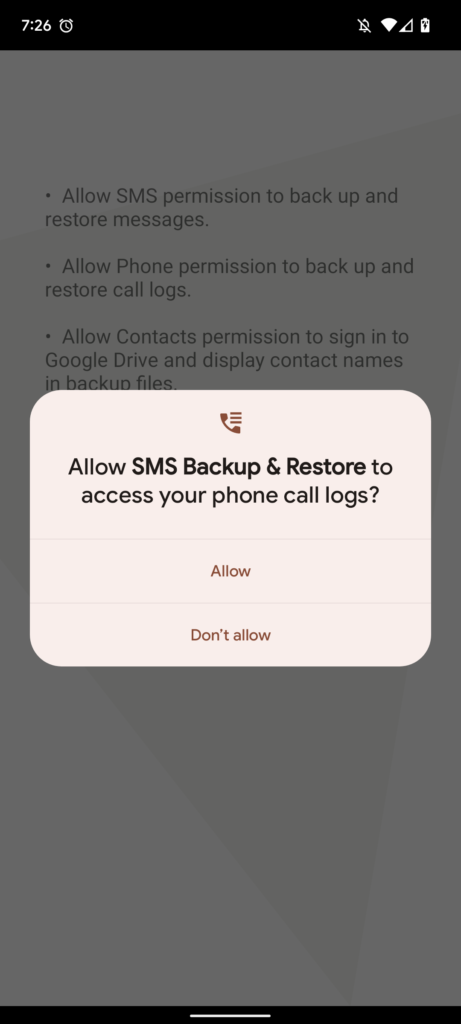
4. Seleziona 'Configura un backup'.
Conferma quale backup desideri avviare (in questo caso, messaggi di testo).
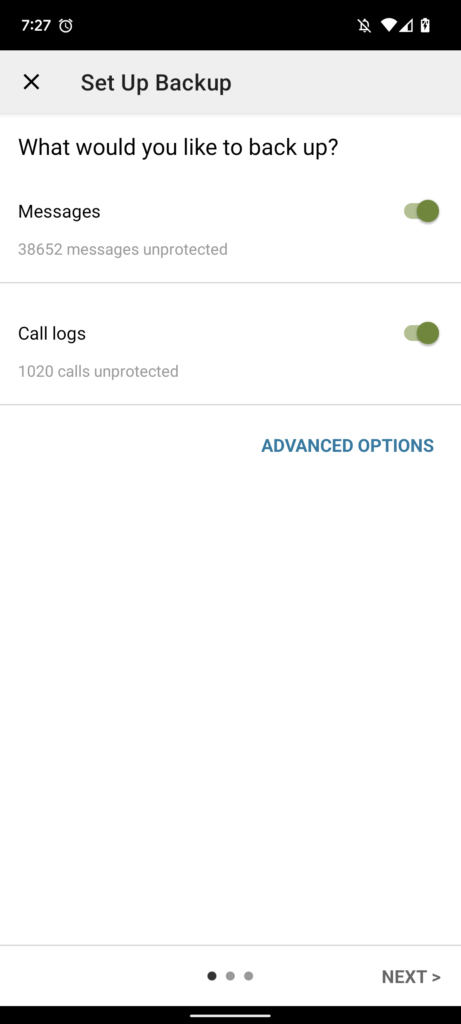
5. Decidi dove desideri archiviare i tuoi dati.
Puoi scegliere tra Google Drive, OneDrive e DropBox. Dovrai quindi accedere all'unità selezionata.
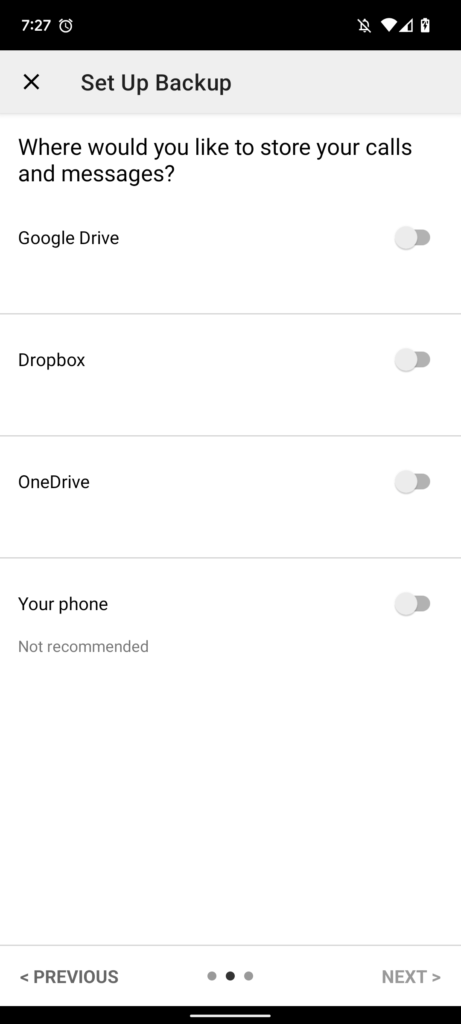
6. Scegli come, quando e con quale frequenza eseguire il backup dei tuoi messaggi di testo.
Una volta entrato, puoi scegliere la frequenza con cui eliminare i backup se eseguire il backup tramite Wi-Fi e la frequenza con cui desideri che i backup vengano eseguiti.
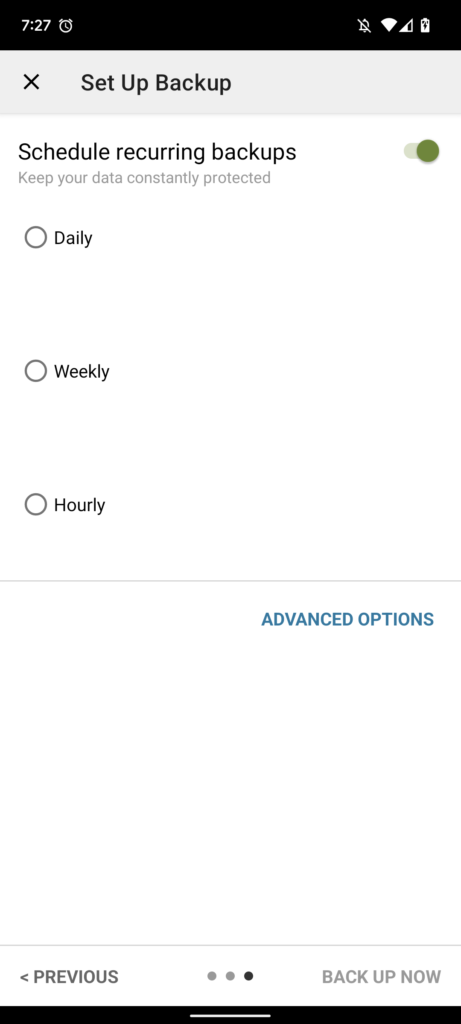
7. Seleziona "BACKUP ORA" nell'angolo in basso a destra.
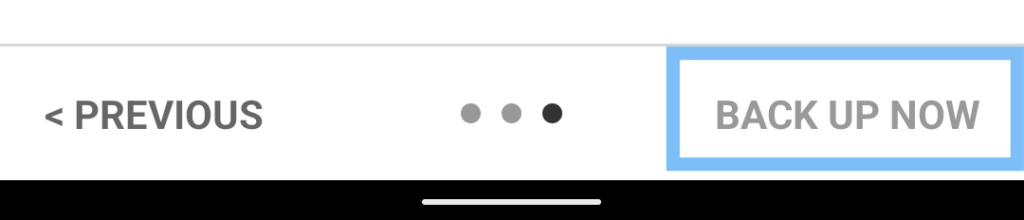
Non complicare eccessivamente i backup dei messaggi di testo
'The cloud', 'Drive', 'Backups': tutte parole gergali che dieci anni fa avevano un solo significato. E nessuno di quei significati aveva nulla a che fare con la tecnologia.
Non sentirti sopraffatto da questi termini. I backup dei messaggi di testo non sono solo importanti, ma sono incredibilmente facili da eseguire. Se hai seguito la nostra guida, puoi dormire sonni tranquilli sapendo che i tuoi messaggi di testo sono stati salvati in modo sicuro su qualcosa di diverso dal tuo telefono.
Alice Dodd
Alice è una copywriter presso SimpleTexting. Quando non insegna al mondo i vantaggi degli sms aziendali, puoi trovarla dar da mangiare alla famiglia, agli amici e agli estranei con il suo ultimo esperimento di cottura.
Altri post di Alice Dodd